1. Bật tắt lại thiết bị phát wifi
Thiết bị phát wifi (modem/ router wifi) hoạt động lâu ngày có thể xảy ra một số trục trặc như bị treo, đơ khiến hệ thống mạng bị lỗi và hiển thị dấu chấm than trên điện thoại. Để khắc phục hiện tượng này, bạn hãy tắt thiết bị phát wifi vài phút rồi bật trở lại. Thiết bị phát wifi sẽ được nghỉ tạm thời, giải phóng bộ nhớ, hoạt động trơn tru và phát sóng tốt hơn.

Bạn tắt rồi bật lại nguồn sẽ giúp thiết bị phát wifi tốt hơn và khắc phục tình trạng lỗi chấm than trên điện thoại.
2. Khởi động lại điện thoại
Nếu không phải do thiết bị phát wifi thì cũng có thể do điện thoại bị lỗi tạm thời không bắt được wifi. Bạn có thể tắt nguồn và khởi động lại điện thoại để khắc phục lỗi này. Sau khi khởi động lại, điện thoại sẽ chạy nhanh hơn và bắt mạng tốt hơn.
3. Kiểm tra lại ngày và giờ trên điện thoại
Sự không ăn khớp giữa ngày – giờ trên điện thoại và ngày – giờ thực tế có thể gây ra hiện tượng wifi có dấu chấm than. Khi gặp trường hợp này, bạn chỉ cần kiểm tra lại ngày – giờ trên điện thoại xem có đúng không. Nếu sai, bạn hãy cài đặt lại cho đúng.
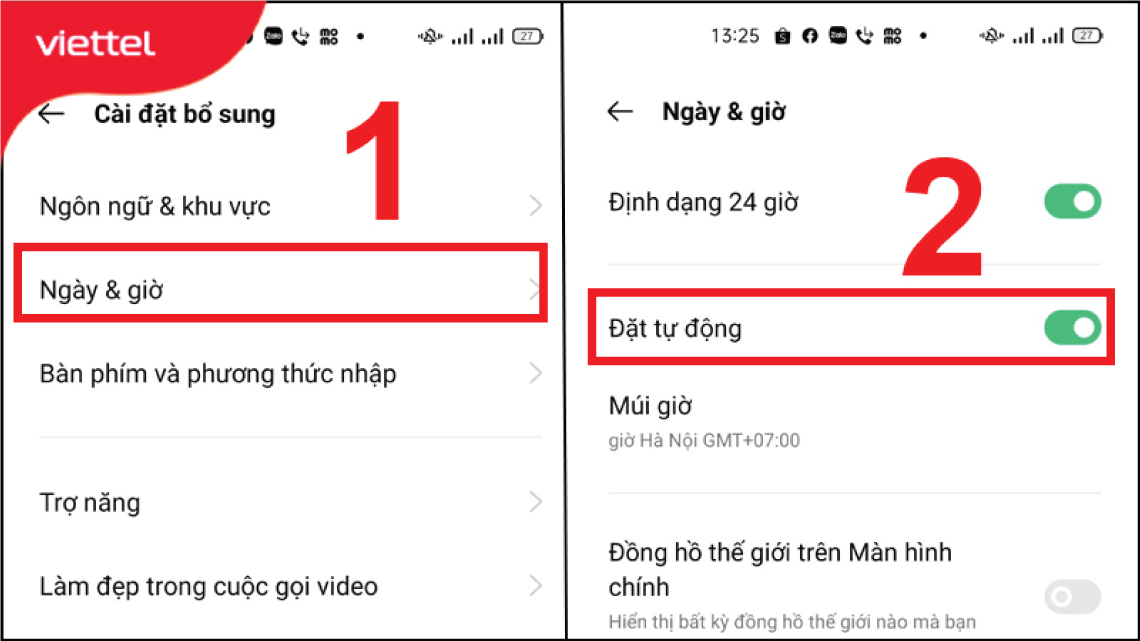
Bạn kiểm tra lại ngày giờ trên điện thoại và cài đặt lại.
4. Cài đặt lại mạng wifi
Nếu áp dụng 3 cách trên mà điện thoại vẫn hiển thị lỗi chấm than, bạn hãy thử cài đặt lại mạng wifi. Điều này sẽ đưa máy về các mặc định ban đầu trong kết nối wifi, cài đặt mạng và dữ liệu di động.
Đối với điện thoại hệ điều hành Android, bạn thực hiện cài đặt mạng mạng wifi bằng cách vào phần Cài đặt, bạn chọn Hệ thống. Sau đó, bạn vào mục Tùy chọn cài đặt lại, chọn Đặt lại WiFi, di động và Bluetooth. Kế đến, bạn nhấn chọn Đặt lại các tùy chọn cài đặt rồi nhấn một lần nữa để xác nhận. Hệ thống sẽ xóa toàn bộ dữ liệu mạng trước đó (gồm cả địa chỉ wifi đã lưu, các cài đặt VPN) hòa hoạt động trở lại như ban đầu. Sau đó, bạn cần tìm mạng, nhập mật khẩu để kết nối wifi trở lại.
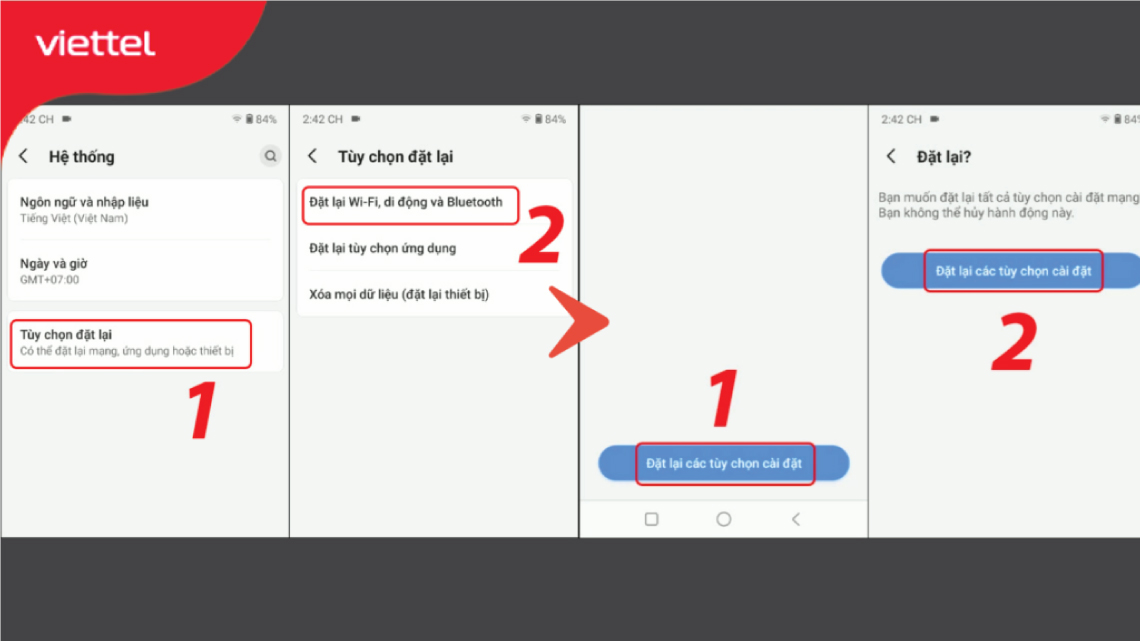
Các bước cài đặt lại mạng wifi trên điện thoại hệ điều hành Android.
Đối với điện thoại hệ điều hành IOS, bạn vào phần Cài đặt, bạn chọn mục Cài đặt chung. Sau đó, bạn chọn phần Đặt lại và nhấn vào mục Đặt lại cài đặt mạng. Sau cùng, bạn nhập mật mã rồi nhấn xác nhận Đặt lại cài đặt mạng.
5. Chuyển đổi cài đặt IP
Ngoài 4 cách trên, nếu như kết nối mạng bị hạn chế, bạn có thể áp dụng cách chuyển đổi cài đặt IP từ động thành tĩnh hoặc tĩnh thành động. Cách làm cụ thể như sau:
Bước 1: Bạn vào phần Cài đặt, chọn mục Kết nối.
Bước 2: Bạn vào mục Wi-Fi rồi nhấn vào biểu tượng răng cưa của wifi đang bị lỗi.
Bước 3: Bạn vào mục Nâng cao. Ở mục Cài đặt IP, bạn chọn chuyển qua chế độ tĩnh hoặc động. Nếu bạn muốn chuyển IP từ chế độ động sang tĩnh, bạn cần kiểm tra xem địa chỉ IP, DNS, cổng… có đúng bộ định tuyến mà mình đang dùng không.
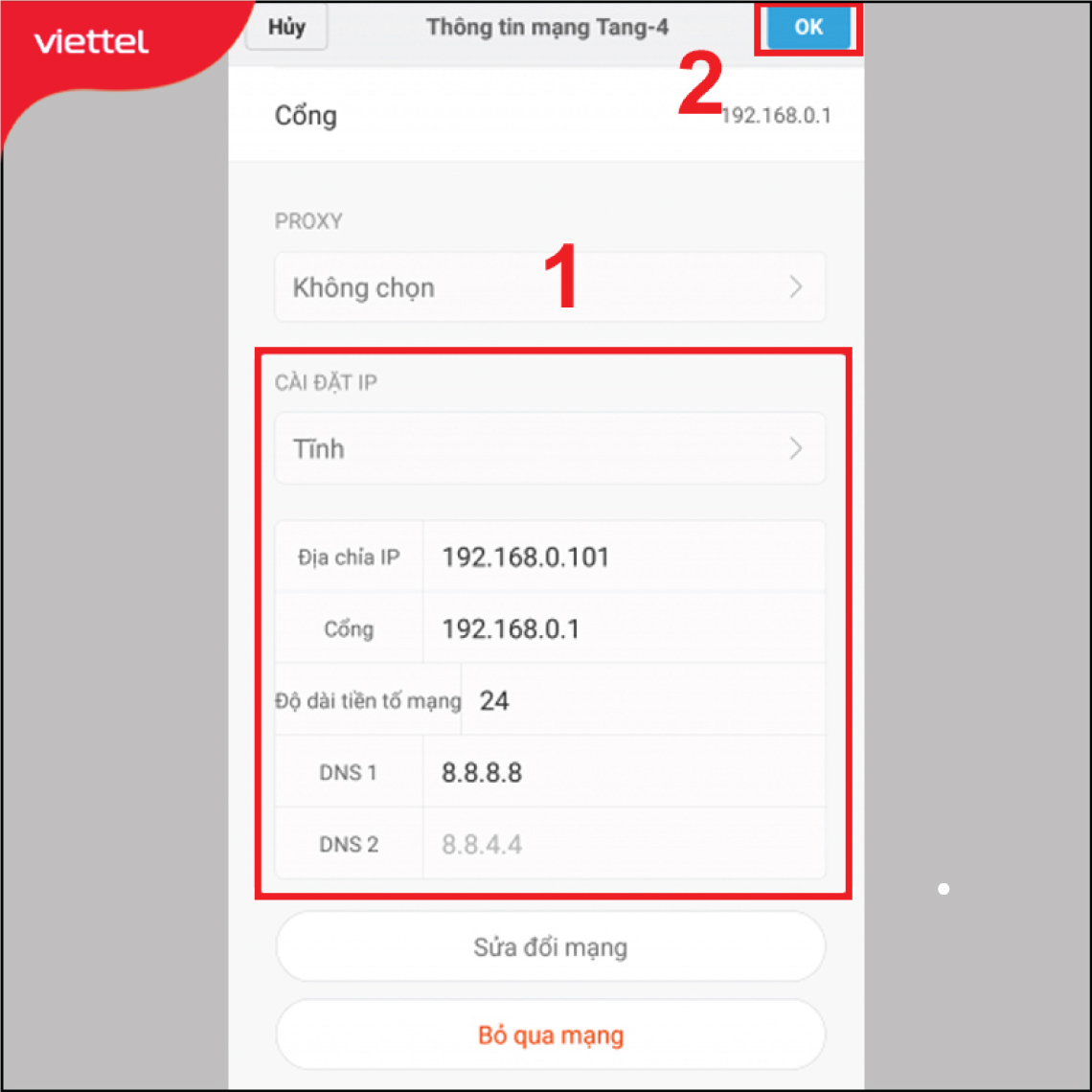
Bạn đặt lại Gateway, DNS rồi ấn OK để lưu.
6. Đổi mật khẩu wifi
Nhiều người biết mật khẩu wifi và cùng truy cập có thể gây nghẽn mạng. Để khắc phục tình trạng này, bạn cần đổi mật khẩu wifi mới. Tùy theo từng nhà mạng, cách đổi mật khẩu có thể khác nhau. Với nhà mạng Viettel, bạn có thể đổi mật khẩu wifi thông qua ứng dụng My Viettel trên điện thoại theo 9 bước sau.
Bước 1 Bạn tải ứng dụng My Viettel trên kho ứng dụng CH Play (đối với hệ điều hành Android) hoặc App store (đối với hệ điều hành IOS về máy). Sau đó, bạn nhấn vào nút Đăng ký. Bước 2 Bạn chọn mục Internet/TV/PSTN, nhập số điện thoại đăng ký trên hợp đồng internet rồi nhấn Tiếp tục. Nếu điện thoại đăng ký trên hợp đồng internet là số Viettel, bạn có thể vào mục Di động để đăng ký tài khoản. Bước 3 Hệ thống sẽ gửi mã OTP về số điện thoại đăng ký. Bạn lấy mã OTP nhập vào ô trống rồi nhấn Tiếp tục. Bước 4 Hệ thống hiện ra account đã đăng ký. Bạn chọn tài khoản cần đổi rồi nhấn Tiếp tục. Bước 5 Hệ thống sẽ hiện ra hai ô nhập mật khẩu. Bạn cần nhập mật khẩu có từ 8 ký tự trở lên (2 lần). Nếu hệ thống hiển thị Mật khẩu mạnh và Mật khẩu hợp lệ thì bạn nhấn Hoàn thành. Bước 6 Bạn đăng nhập vào ứng dụng My Viettel và nhấn vào hình trợ lý ảo ở góc bên phải trang chủ. Bước 7 Trong danh sách hiện ra, bạn chọn mục Quản lý modem wifi. Trong mục Quản lý modem wifi, bạn chọn Thông tin wifi để thay đổi mật khẩu wifi. Nếu bạn nhấn vào trợ lý ảo nhưng không thấy hiện lên mục Quản lý modem wifi, bạn hãy nhập nội dung cần hỗ trợ là đổi mật khẩu wifi. Hệ thống sẽ tự hiện ra từ khóa Thông tin wifi và bạn chỉ việc nhấn vào đó để đổi mật khẩu. Trường hợp hệ thống không hiển thị modem wifi của bạn, bạn hãy thử vào lại lần sau bởi đây có thể do hệ thống chưa cập nhật. Bước 8 Bạn chọn tên wifi cần đổi bằng cách nhấn vào ô Đổi mật khẩu ở bên cạnh. Sau đó, bạn nhấn Đồng ý để hệ thống chuyển sang màn hình đổi mật khẩu. Bước 9 Bạn nhập tên wifi, mật khẩu muốn đổi rồi nhấn Đặt lại. Sau khi đổi thành công, bạn có thể vào phần Cài đặt trên điện thoại. Sau đó, bạn chọn wifi vừa đổi, nhập mật khẩu mới và kết nối như bình thường.
Bài viết trên đây chỉ là một số nguyên nhân cùng cách khắc phục hiện tượng wifi có dấu chấm than trên điện thoại. Nếu bạn đang sử dụng wifi của nhà mạng Viettel, áp dụng những cách trên mà vẫn chưa khắc phục được lỗi, bạn có thể gọi đến số tổng đài 1800 8119 để được hỗ trợ nhanh nhất.